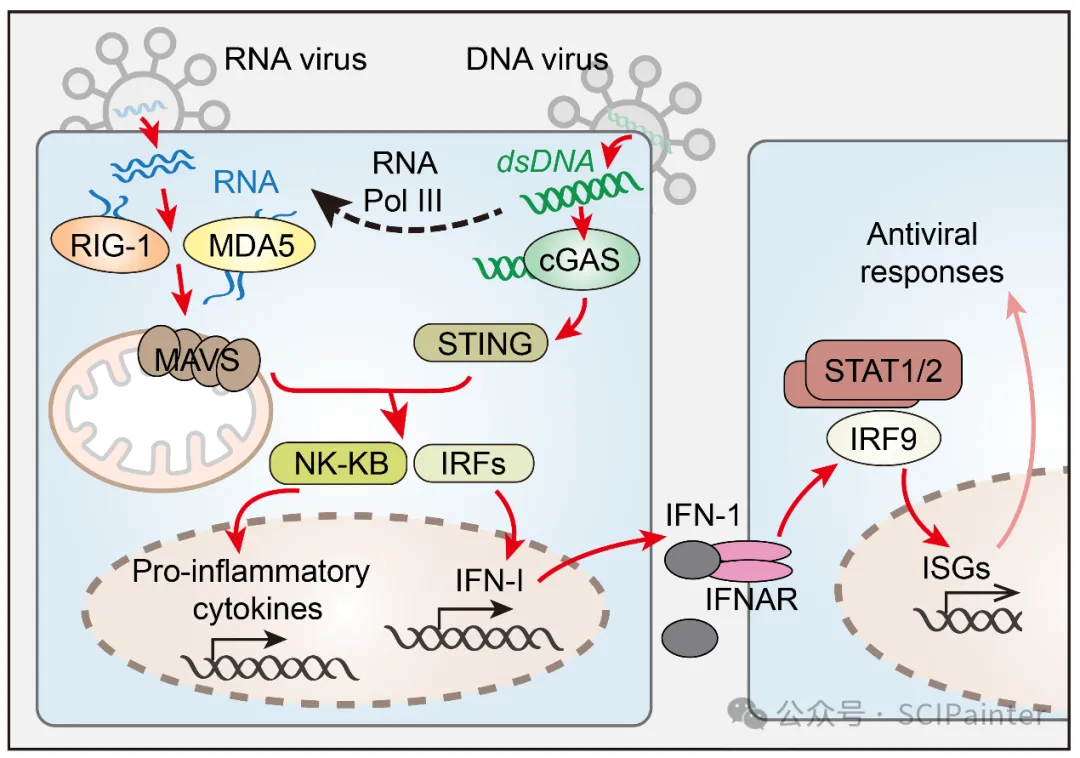如果会画各类科研示意图,不管是用在文章还是汇报,都可以让人眼前一亮,做到锦上添花!除了直接套用现成素材,一些常见元素其实并不难,完全可以自己动手丰衣足食!
如下面这两张示意图,无非是文字、线条箭头的组合搭配,稍加注意色彩搭配,辅以细胞器如线粒体等就可以显得非常出彩。
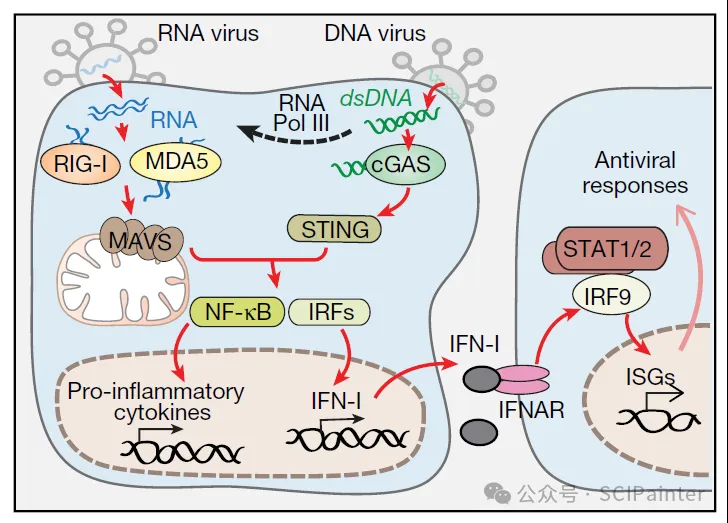
Fig1 抗病毒先天免疫信号反应(Nature,2024)
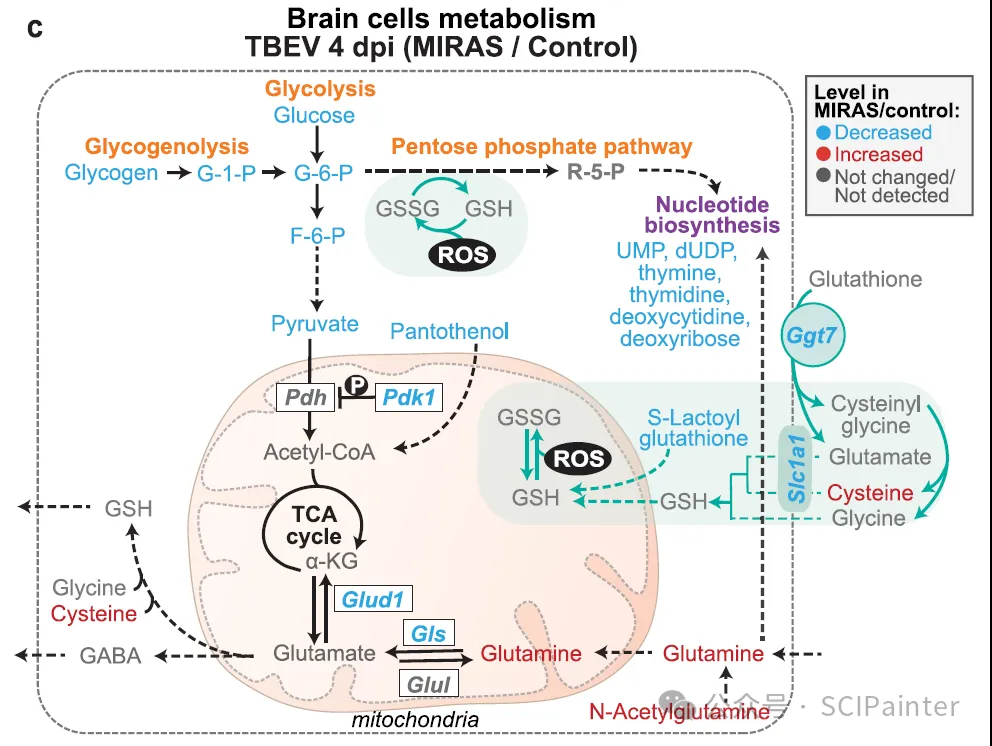
Fig2 脑细胞代谢通路(Nature,2024)
本期我们以Fig1为例进行复现,学习病毒结构、DNA/RNA、线粒体等示意图中常见元素的绘制方法,并KO整张图表。下面进入今日正题!
使用软件:AI(Adobe Illustrator)
1.病毒结构绘制
打开AI,新建一张合适尺寸的画板,这里以A4为例。首先使用椭圆工具绘制椭圆,绘制时长按Shift键可绘制正圆;使用钢笔工具或直线段工具绘制一条线段连接两个圆,如下。
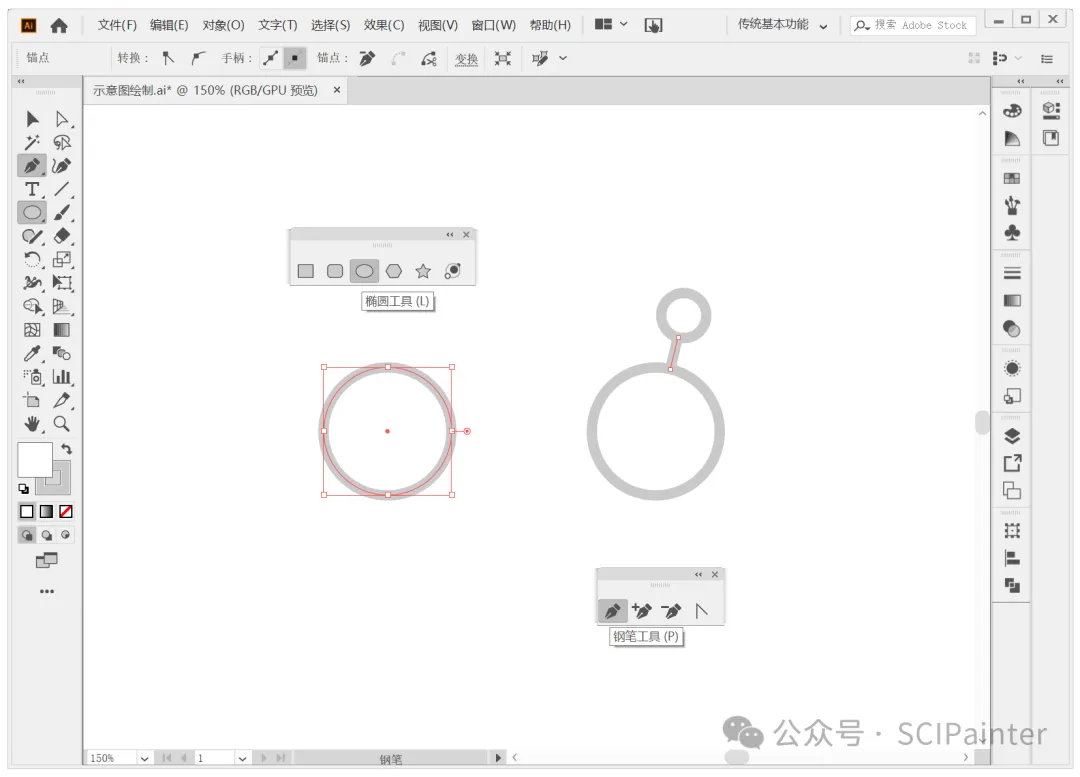
同时选中小椭圆和直线段,菜单栏选择旋转工具后,先长按住Alt键在大圆的中心处单击一下,设定旋转中心,然后在弹出的参数面板中按需设定旋转角度,点击复制。
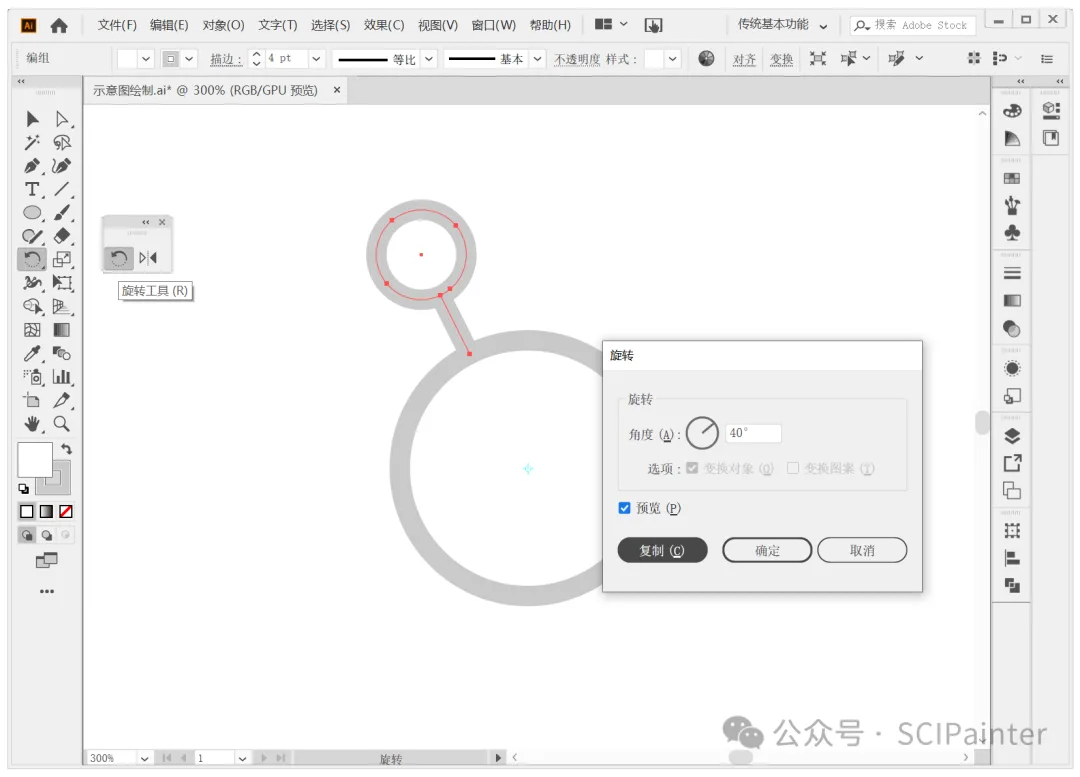
不断重复快捷键Ctrl+D(重复上一操作),直至完成旋转一周。
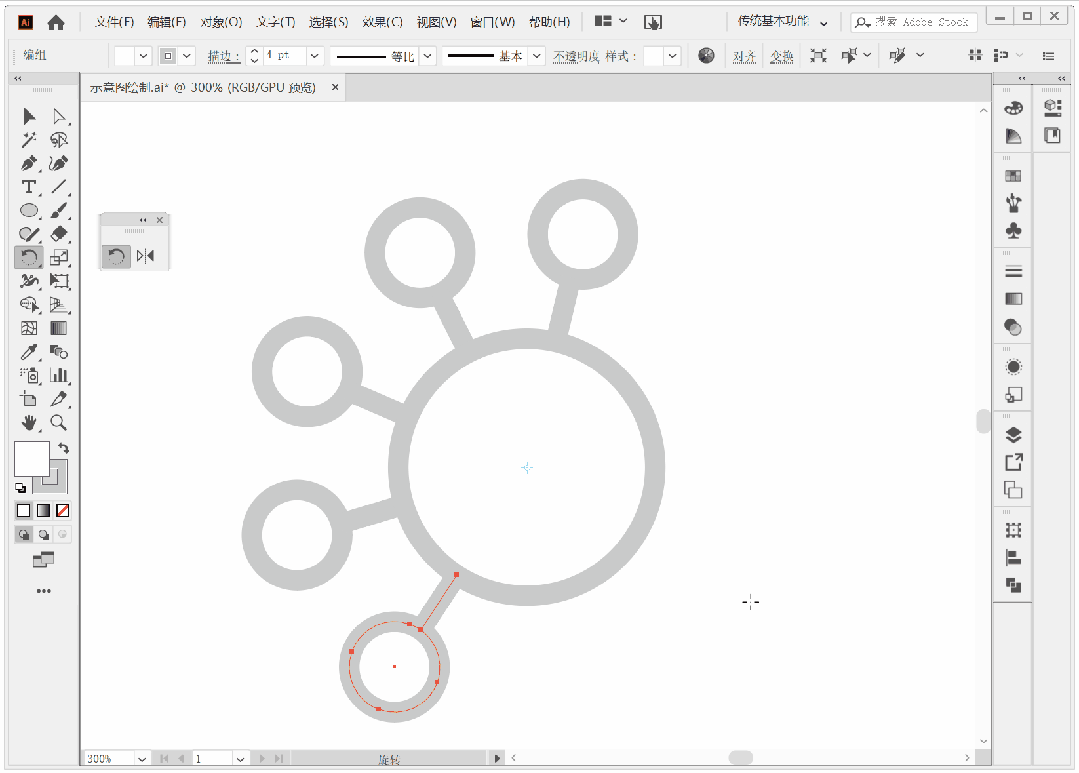
最后,按需更改填充和描边色,再选中全部图形,鼠标右击—编组(或Ctrl+G),这样一个简易的病毒结构就绘制完成。
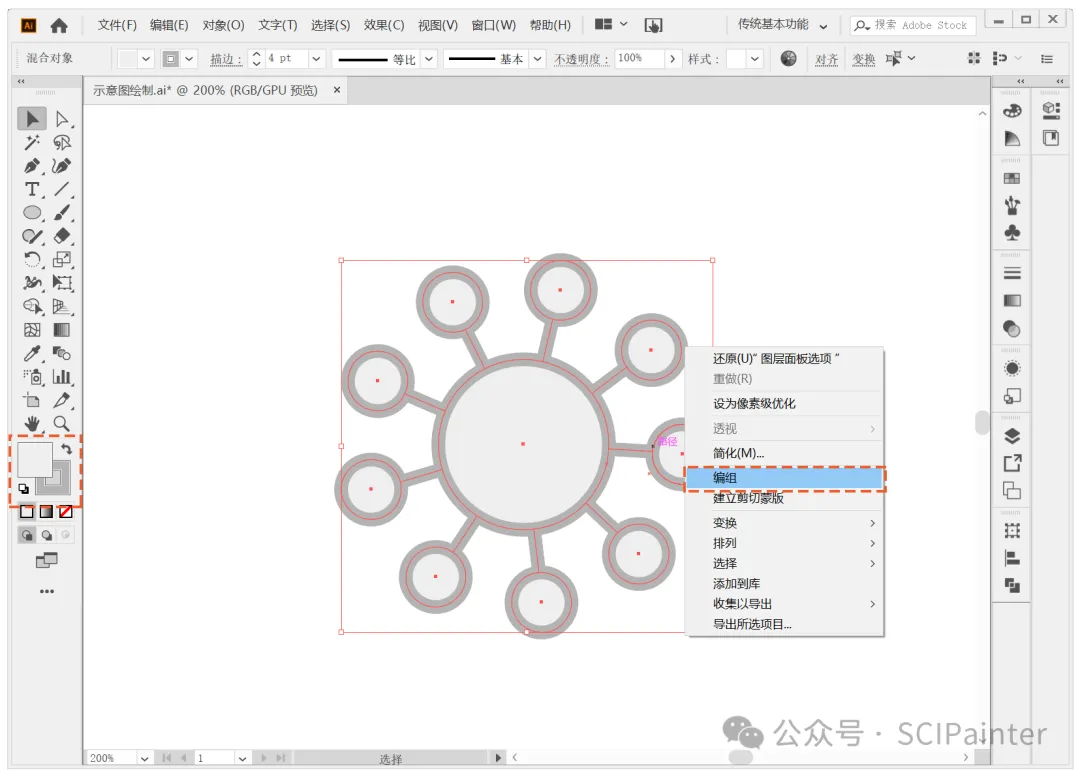
2.DNA/RNA结构绘制
今天分享更加适合新手的简易版绘制方法,首先,使用直线段工具绘制一条水平线;
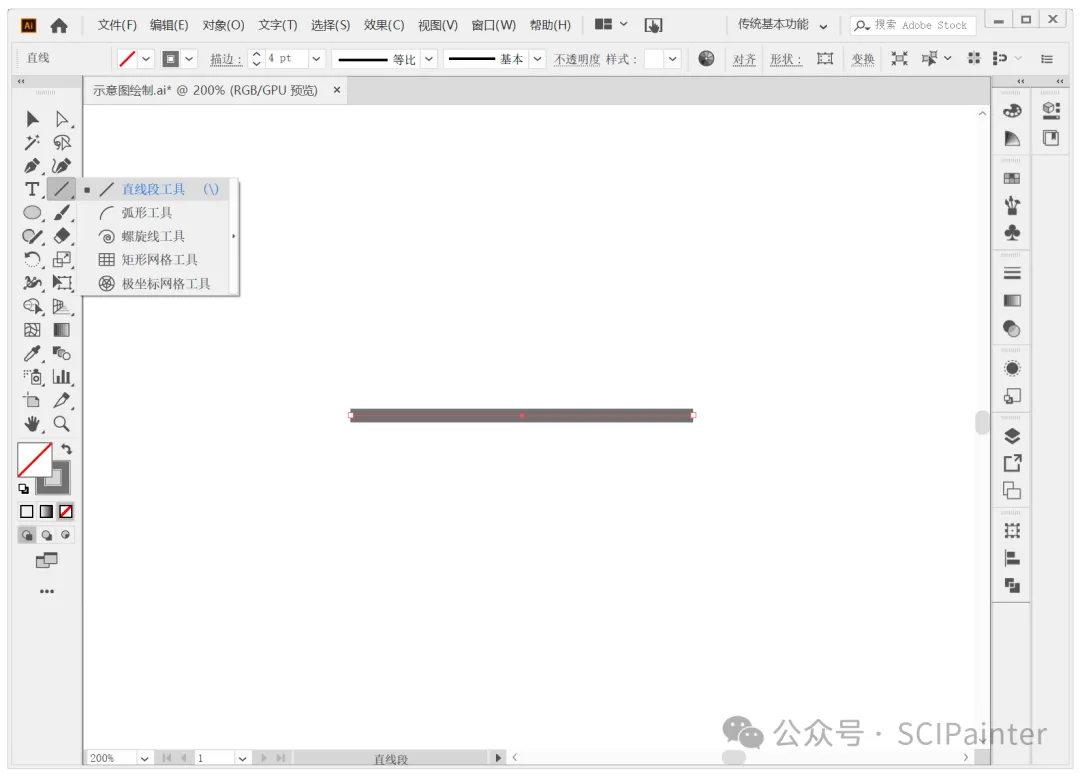
菜单栏选择效果—扭曲和变换—波纹效果,在调整面板中选择平滑,然后按需调整波纹效果的大小和每段隆起数,可勾选预览实时效果,如下:
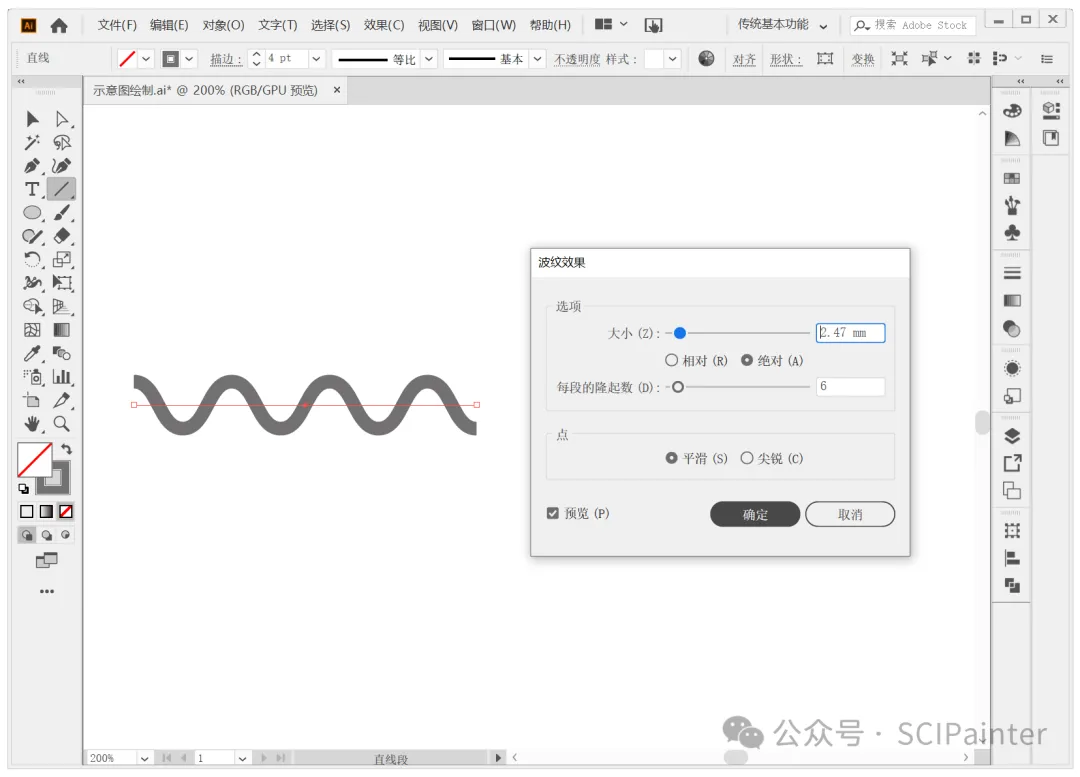
这样一条简易版的单链就绘制完成啦,可根据自己的实际需求复制组合成双链结构。
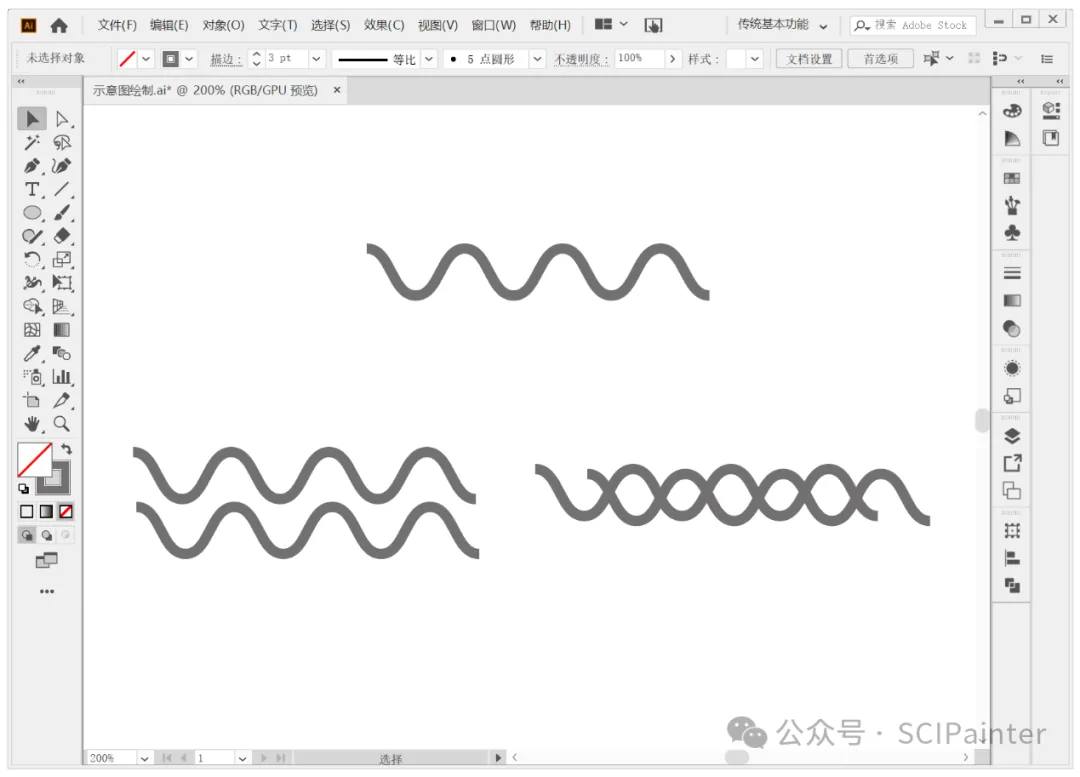
如果对绘制更个性化的DNA双螺旋结构感兴趣,可戳往期:《看到科研大佬们的花式示意图,我的DNA动了!》
3.线粒体绘制
线粒体也是在各类示意图中高频出现的细胞器之一。工具栏选择椭圆工具,先绘制好一个较扁的椭圆,然后菜单栏选择对象—路径—偏移路径,在参数面板中修改位移距离为负,则可向内偏移复制出一个同心圆。
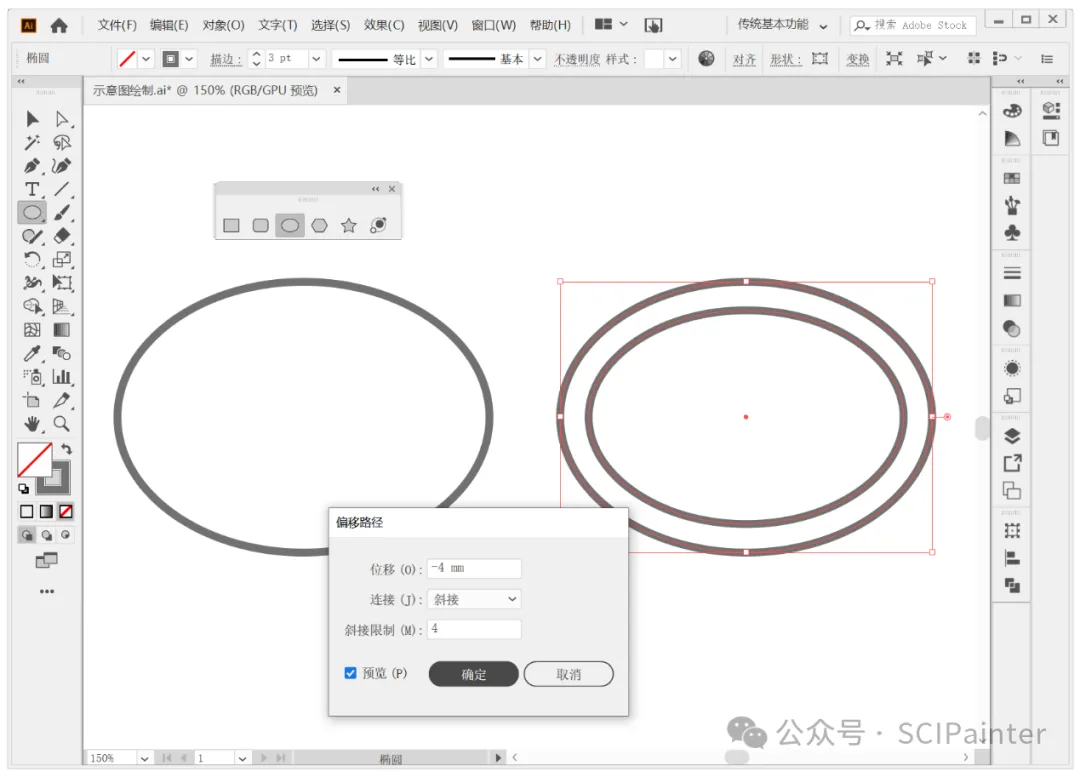
给两个椭圆分辨填充好所需的描边和填充色后,选中内圈椭圆,使用橡皮擦工具,鼠标长按“擦”出嵴结构。
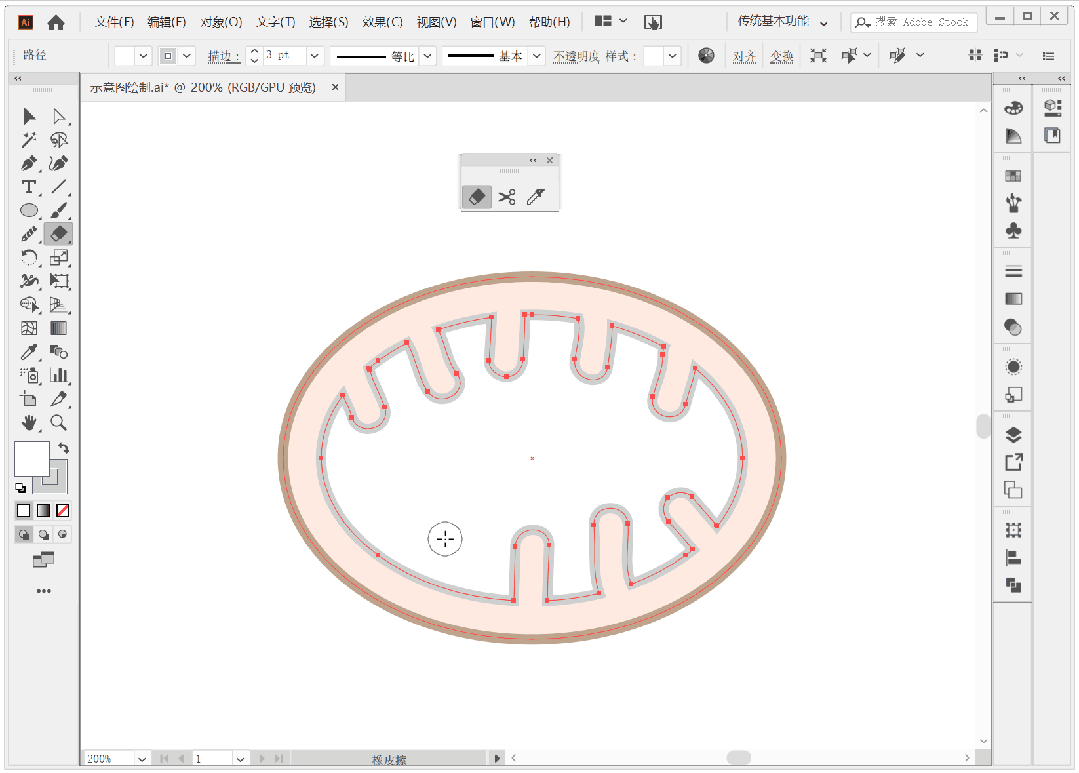
使用直接选择工具+平滑工具,可以柔和边角,让效果显得更加圆润。
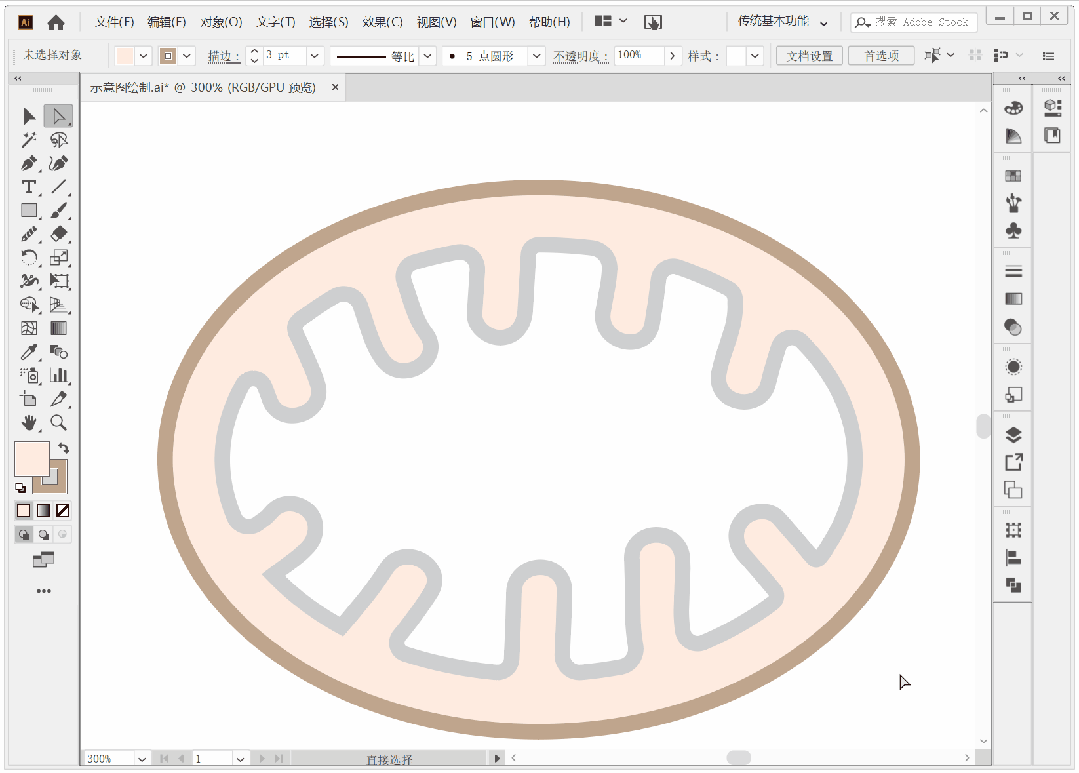
4.其它元素添加与组合
在前三个part中,我们学习了该示意图中重要元素的绘制方法,下面可以将各个元素组合排列在一起。为了让DNA/RNA显得更加立体,这里可在画笔样式中选择3点椭圆形,给予线条转角处一定的笔触变化。
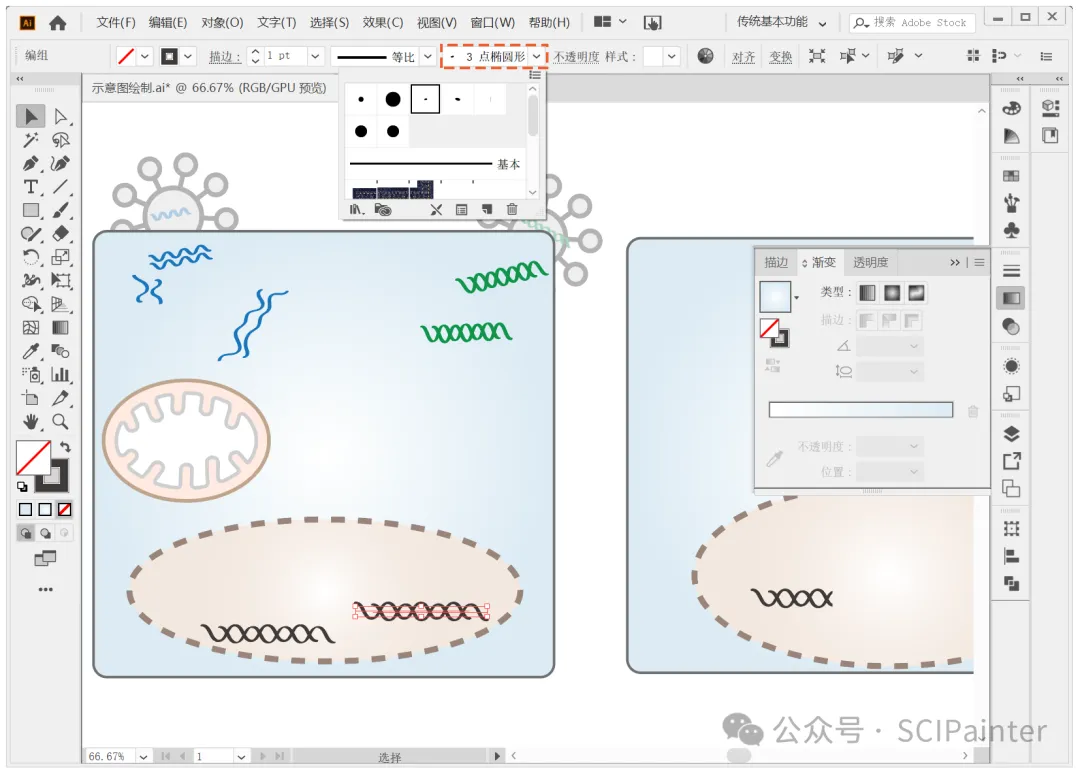
使用文字工具添加所需的文本内容,椭圆工具和圆角矩形工具绘制背景框,可通过鼠标右击—排列或在右侧的图层属性面板调整上下层顺序。
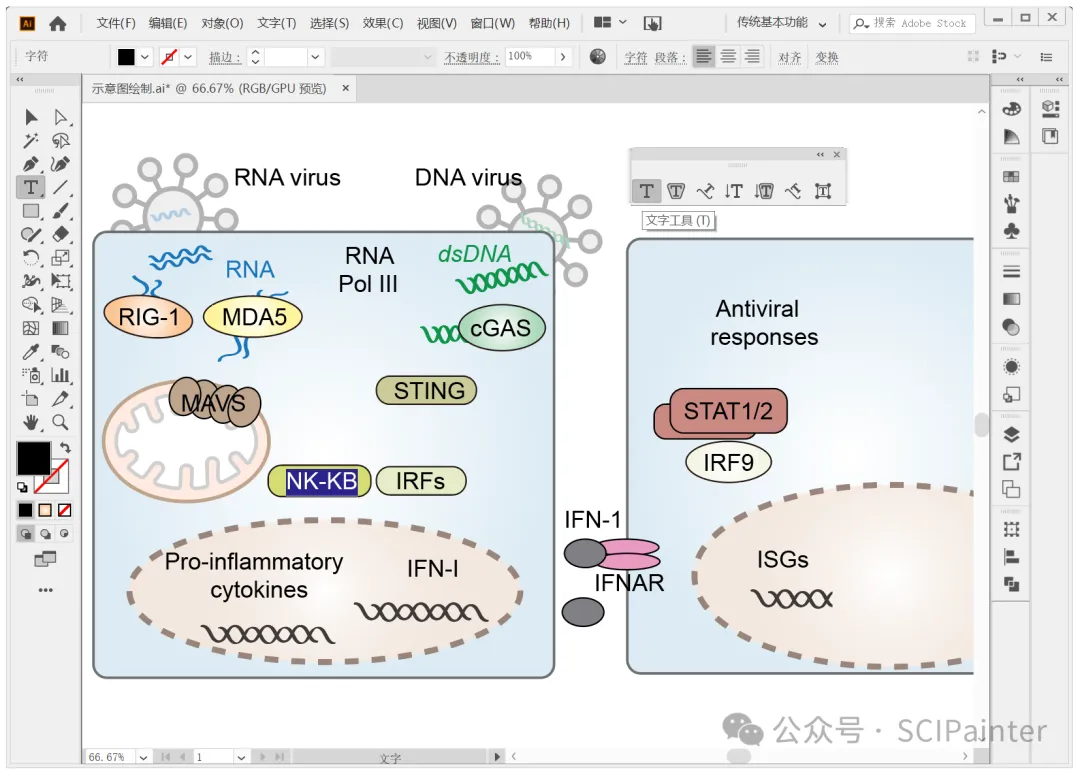
箭头也很简单,先使用钢笔工具绘制所需的直线或弧线段,选中绘制好的线段后,在右侧描边属性面板中可为其添加不同箭头样式即可。
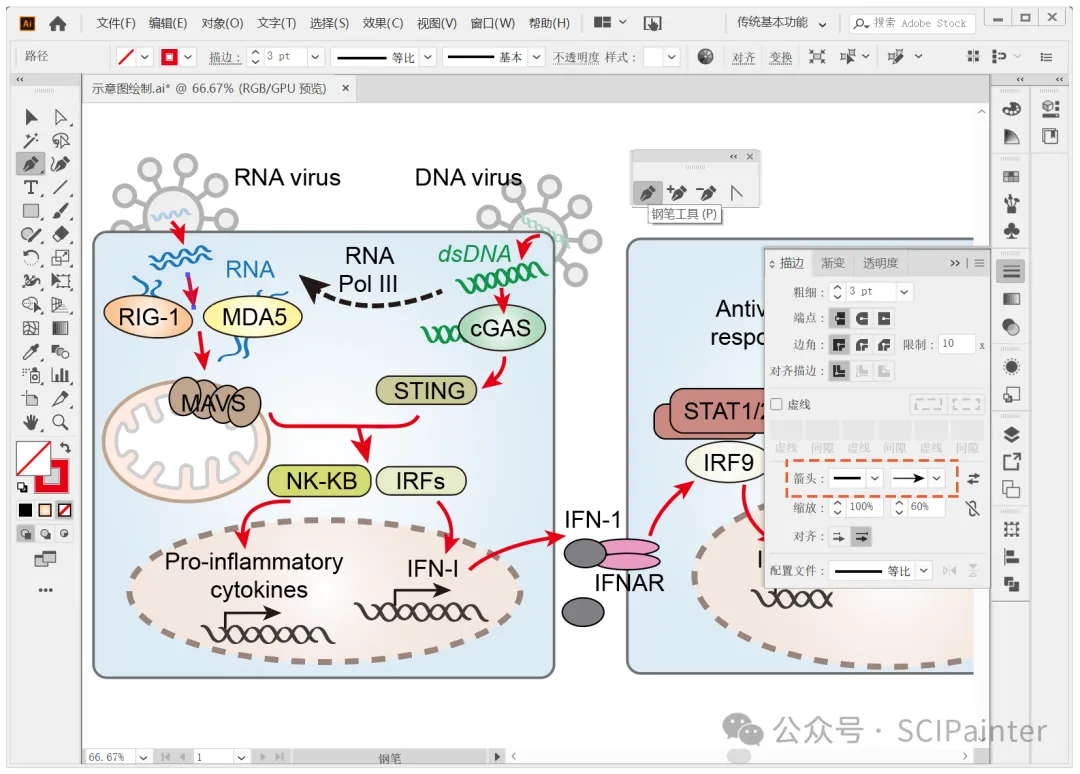
最后,使用矩形工具绘制矩形框并置于顶层,框选住需要展示的图表部分,然后Ctrl+A全选,鼠标右击—建立剪切蒙版,可将矩形框之外不需要展示的部分隐藏,如下:
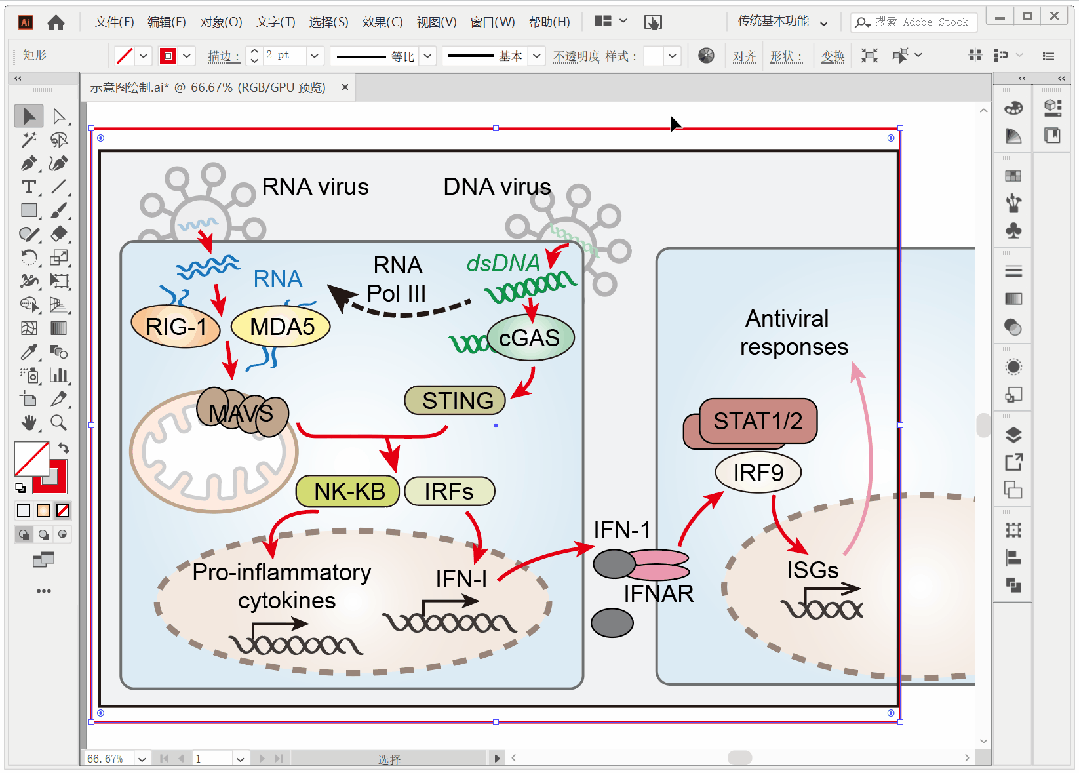
最终效果如下: